如何隐藏电脑图标 如何隐藏指定的桌面图标
更新时间:2024-02-01 11:54:21作者:xiaoliu
电脑桌面上的图标是我们日常工作和生活中经常使用的快捷方式,而有时候我们希望将某些图标隐藏起来,以保持桌面的整洁和私密性,如何隐藏电脑图标,特别是如何隐藏指定的桌面图标呢?在本文中我们将为大家介绍几种简单有效的方法来实现这一目标。不论是为了保护个人隐私,还是为了提高工作效率,这些隐藏图标的技巧都能为我们带来便利和舒适的桌面环境。让我们一起来探索吧!
具体方法:
1. 鼠标右键点击你要隐藏的图标,在弹出的下拉菜单中点击 属性,接着在打开的对话框中选择 常规 标签。
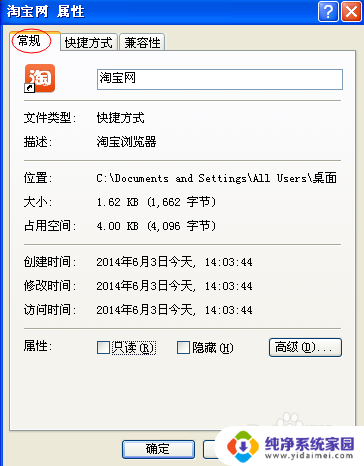
2. 在隐藏的复选框上打钩。依次点击 应用,确定 按钮。即可完成图标的隐藏。
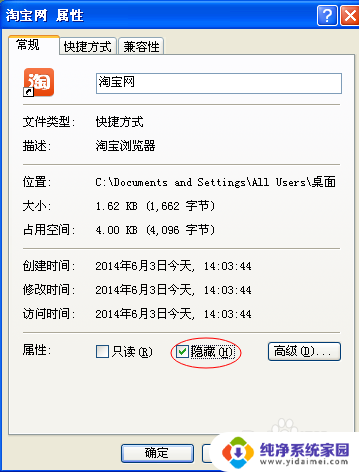
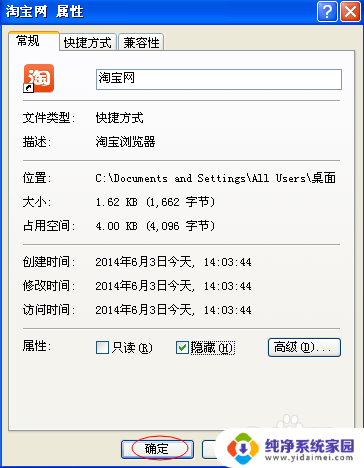
3. 在需要查看时,可以打开桌面上得任一文件夹。点击 工具---选项。

4. 在打开的对话框中选择 常规 标签,在滚动的下拉菜单中找出显示所有文件和文件夹选项并点击。接着依次点击 应用和确定按钮。
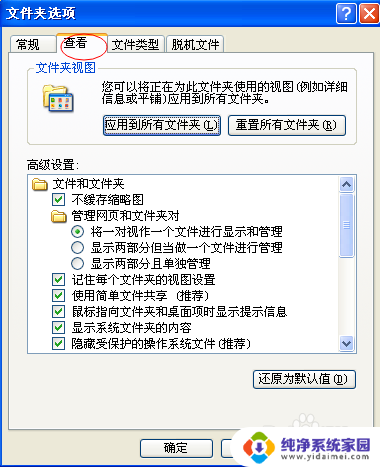
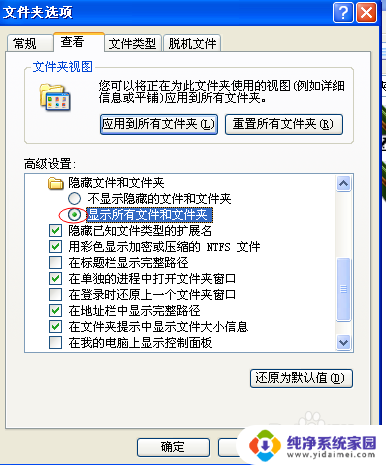
5. 刷新屏幕,即可出现被隐藏的图标。
以上就是如何隐藏电脑图标的全部内容,如果还有任何不清楚的用户,可以参考以上小编提供的步骤进行操作,希望对大家有所帮助。
如何隐藏电脑图标 如何隐藏指定的桌面图标相关教程
- 如何隐藏桌面所有图标 怎样在桌面上隐藏所有的图标
- oppo手机桌面图标怎么隐藏 OPPO手机如何隐藏桌面上的图标
- 如何隐藏桌面上的图标 桌面图标如何单独隐藏
- 找帮怎么打开隐藏图标 如何恢复电脑上隐藏的桌面图标
- 电脑隐藏图标怎么设置 如何隐藏桌面右下角的图标
- 电脑上如何将隐藏的图标放在桌面上 怎样在电脑桌面上显示隐藏的图标
- 如何把任务栏的图标隐藏 如何在电脑任务栏隐藏图标
- 如何去除桌面图标的箭头 如何隐藏桌面图标的快捷箭头
- 怎样把桌面上的微信图标隐藏起来 如何隐藏电脑桌面上的微信图标
- 桌面隐藏的图标怎么显示出来 电脑桌面图标隐藏后如何找回
- 笔记本开机按f1才能开机 电脑每次启动都要按F1怎么解决
- 电脑打印机怎么设置默认打印机 怎么在电脑上设置默认打印机
- windows取消pin登录 如何关闭Windows 10开机PIN码
- 刚刚删除的应用怎么恢复 安卓手机卸载应用后怎么恢复
- word用户名怎么改 Word用户名怎么改
- 电脑宽带错误651是怎么回事 宽带连接出现651错误怎么办